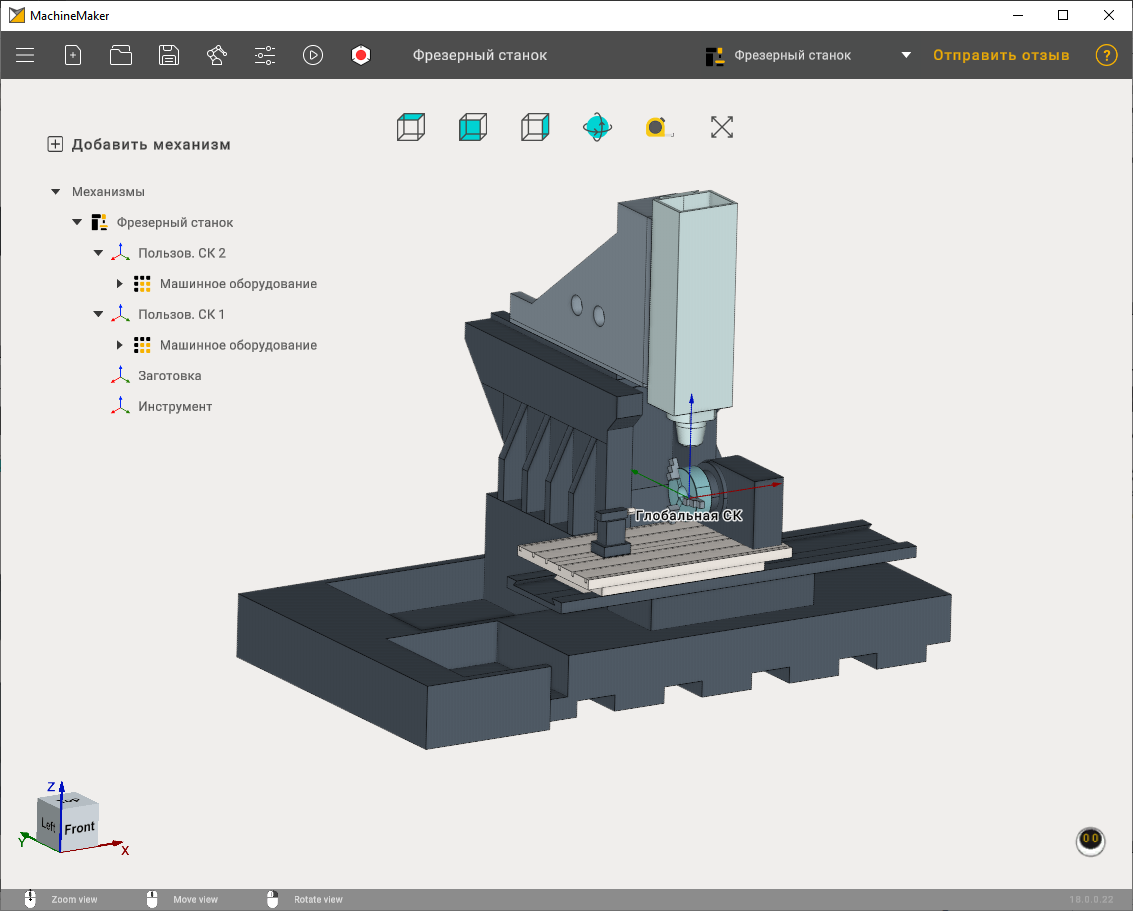Машинное оборудование
В самом начале, перед добавлением машинного оборудования, необходимо подготовить станок и добавить точки крепления для машинного оборудования.
Чтобы добавить точки крепления, нажмите кнопку ![]() на вкладке кинематики при редактировании станка и выберите нужную точку СК.
на вкладке кинематики при редактировании станка и выберите нужную точку СК.
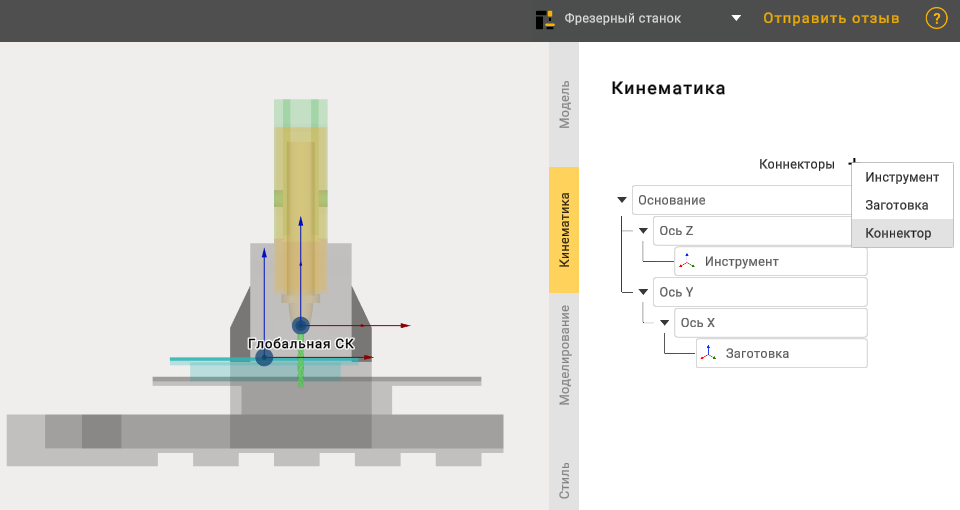
После этого в дереве кинематики нужно прикрепить точки СК и расположить их на станке. В нашем случае это будет 2 точки СК расположенные на оси Х.
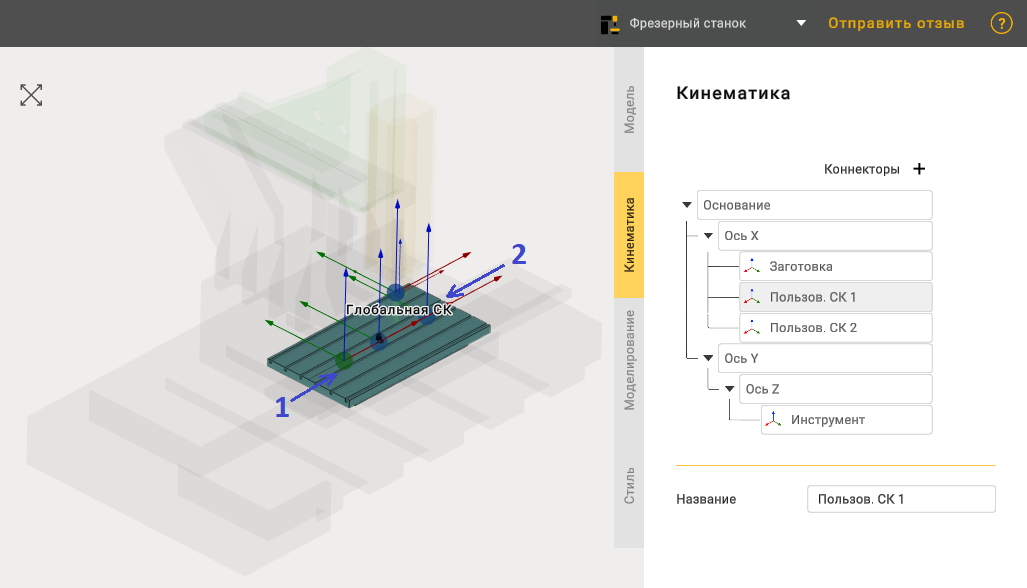
Если вы хотите использовать станок и машинное оборудование с нашего примера, то вы можете их скачать здесь:
Машинное оборудование имеет 2 типа осей:
Поворотный;
Линейный.
В этой главе мы кратко рассмотрим настройки этих двух типов.
Чтобы добавить машинное оборудование, воспользуйтесь кнопкой "Добавить механизм".
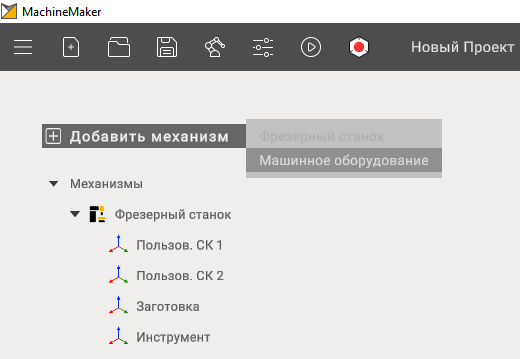
После импорта машинного оборудования выберите соответствующий шаблон. Для данного оборудования задать шаблон шпинделя. Элементы машинного оборудования маркируем цветами заданными шаблоном.
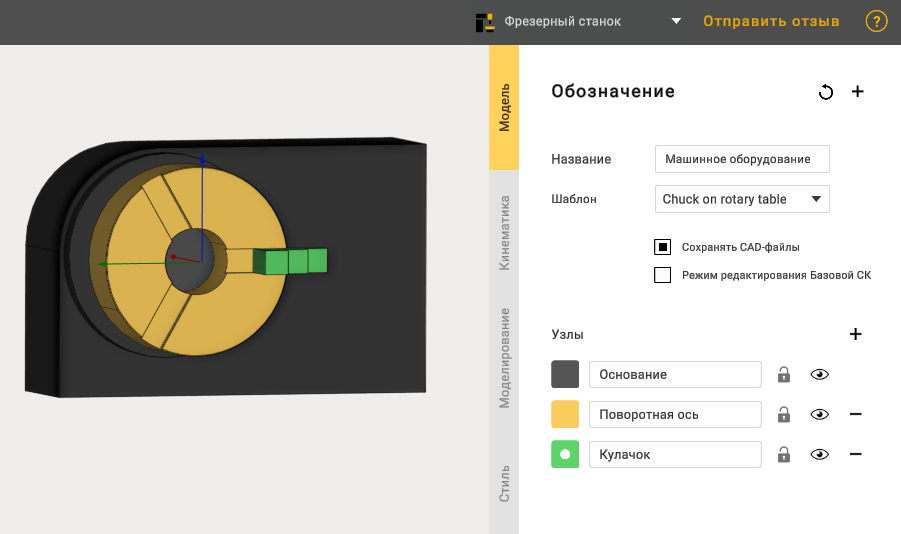
Следующим шагом будет расположение Базовой СК на дно оборудования, для корректной последующей посадки на станок.
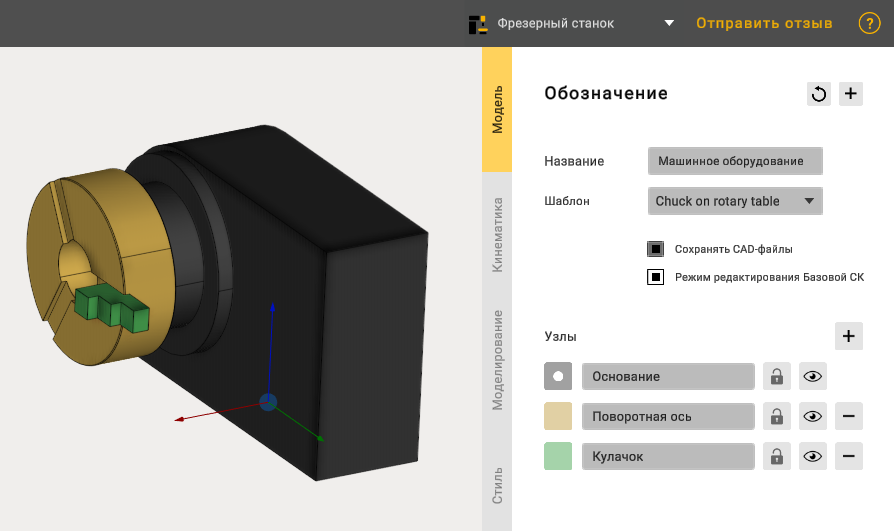
В настройках кинематики важно правильно настроить поворотную ось.
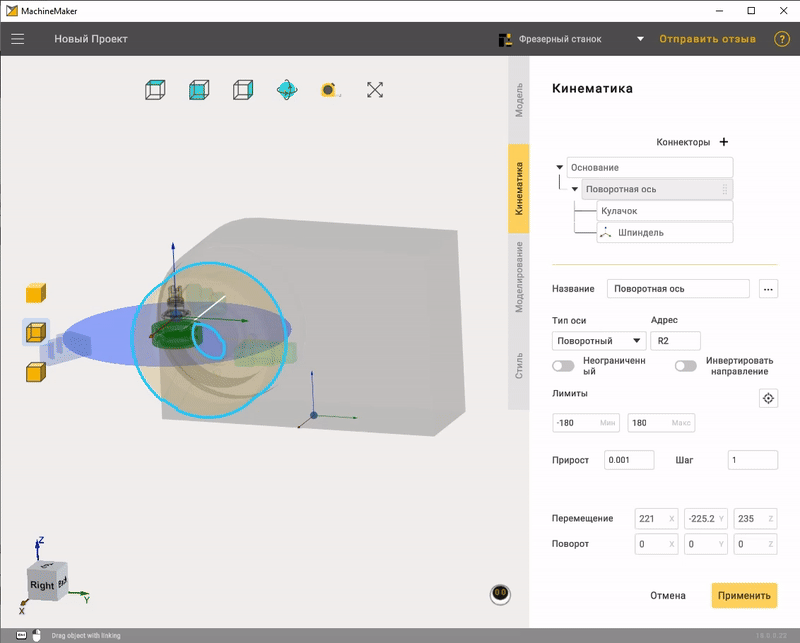
Также очень важно выставить правильные координаты движения кулачков.
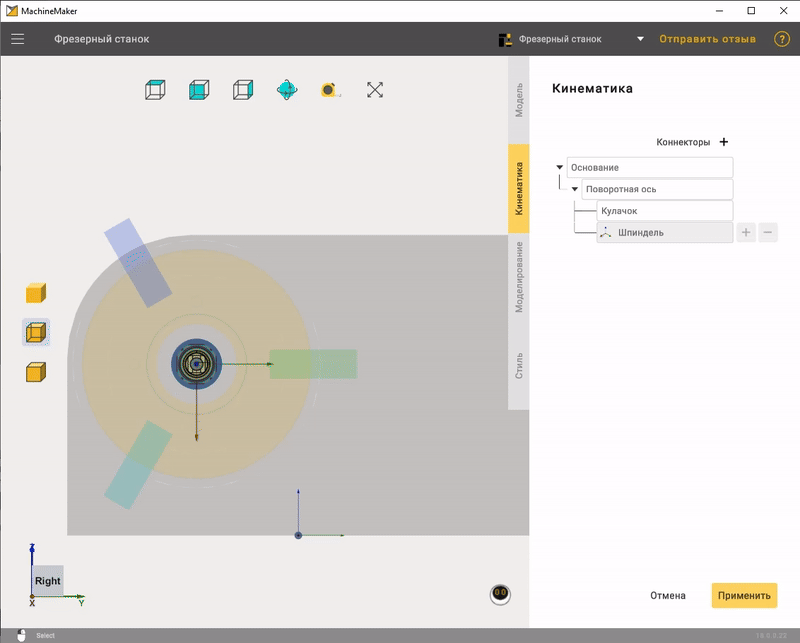
В режиме "Стиль" вы можете настроить цвета в соответствии со станком или выбрать пользовательский цвет.
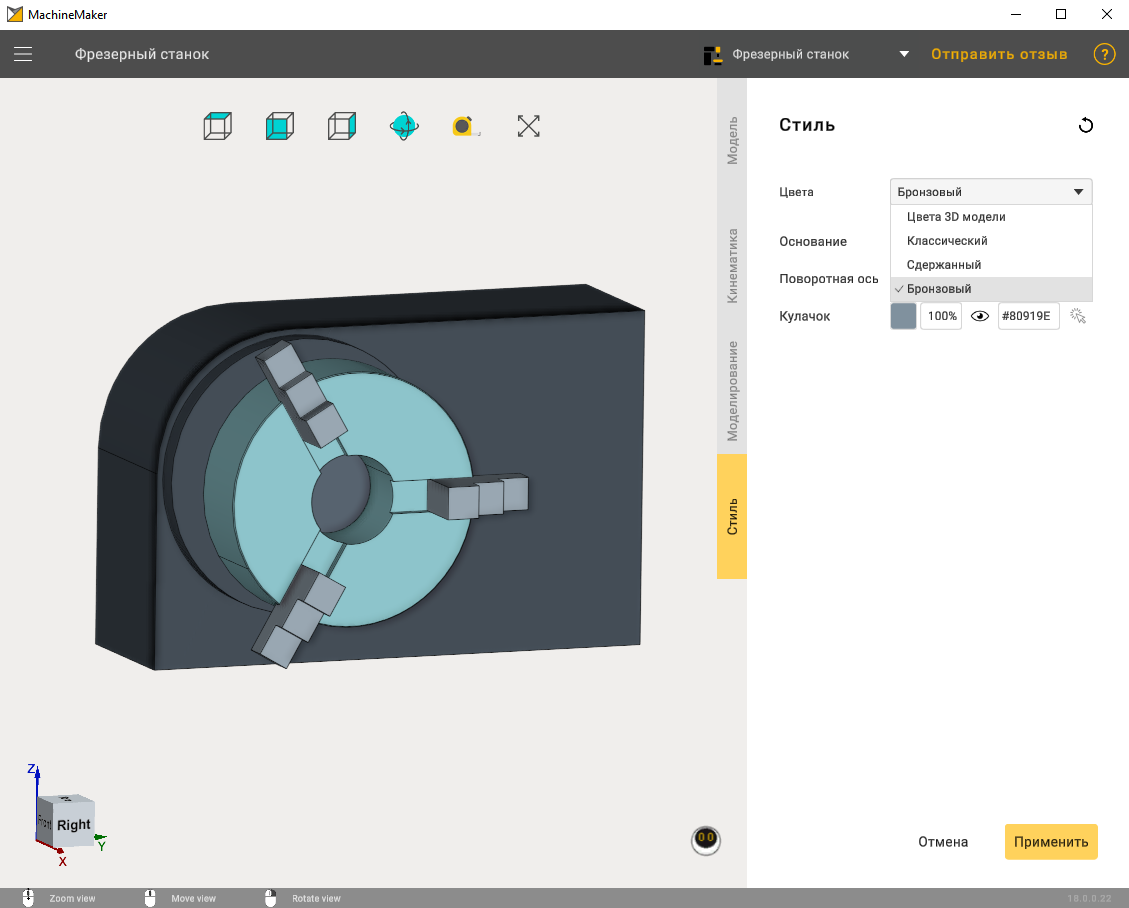
После применения всех настроек необходимо установить оборудование машины на ранее заданную точку.
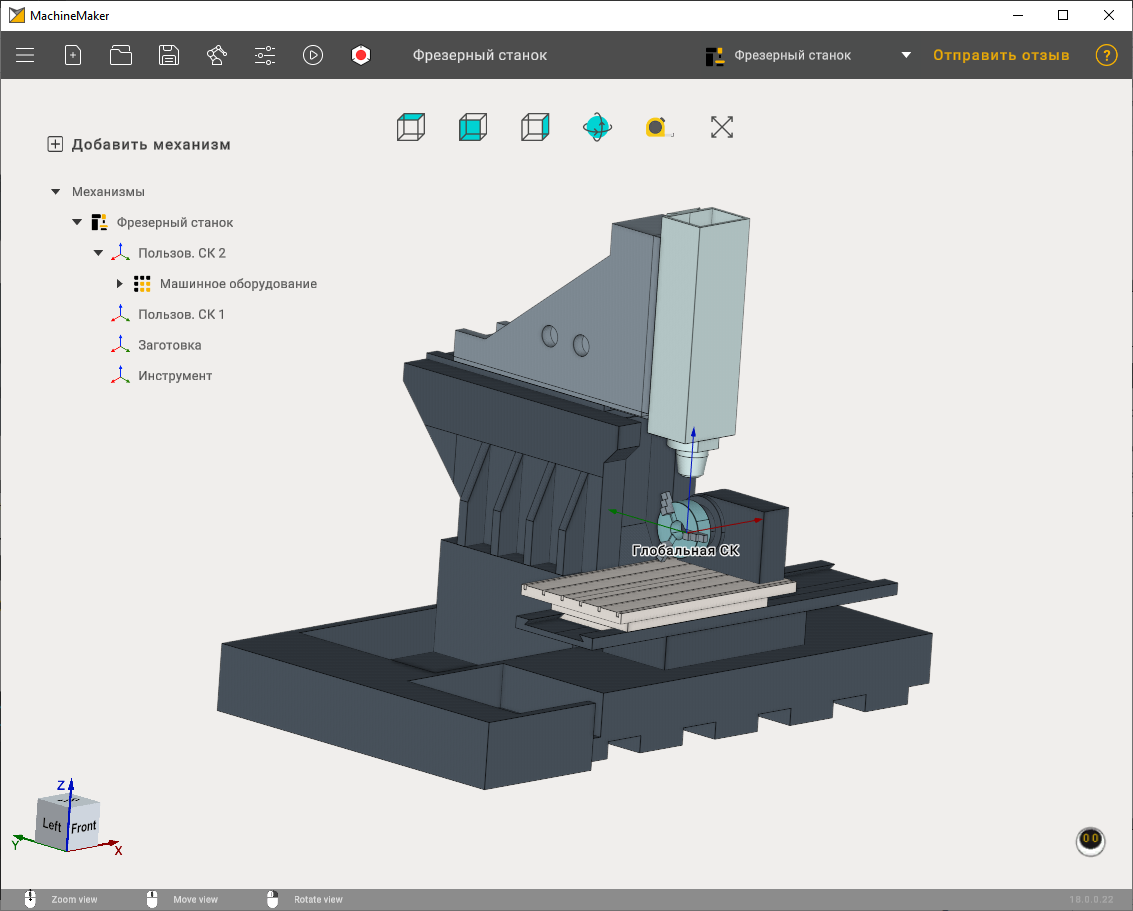
Второе машинное оборудование будет иметь линейную ось. Настройки просты. Необходимо выбрать соответствующий шаблон и либо выбрать пользовательские настройки и настроить координаты движения линейной оси. Также не забывайте расположить Базовую СК на дно оборудования, для корректной последующей посадки на станок.
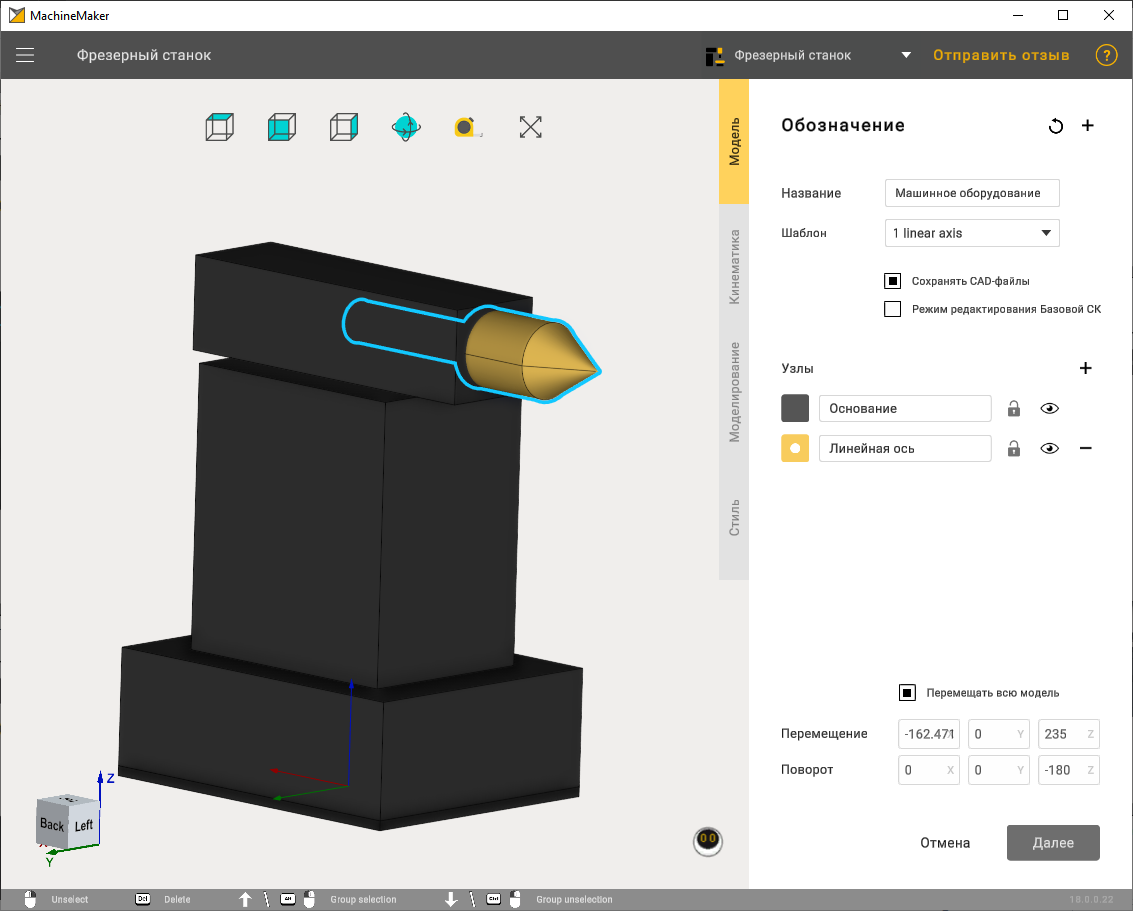
Настройка оборудования с осью линейного типа такая же очень похожа на настройку кулачков для оборудования поворотного типа. Также необходимо установить лимиты движений оборудования.
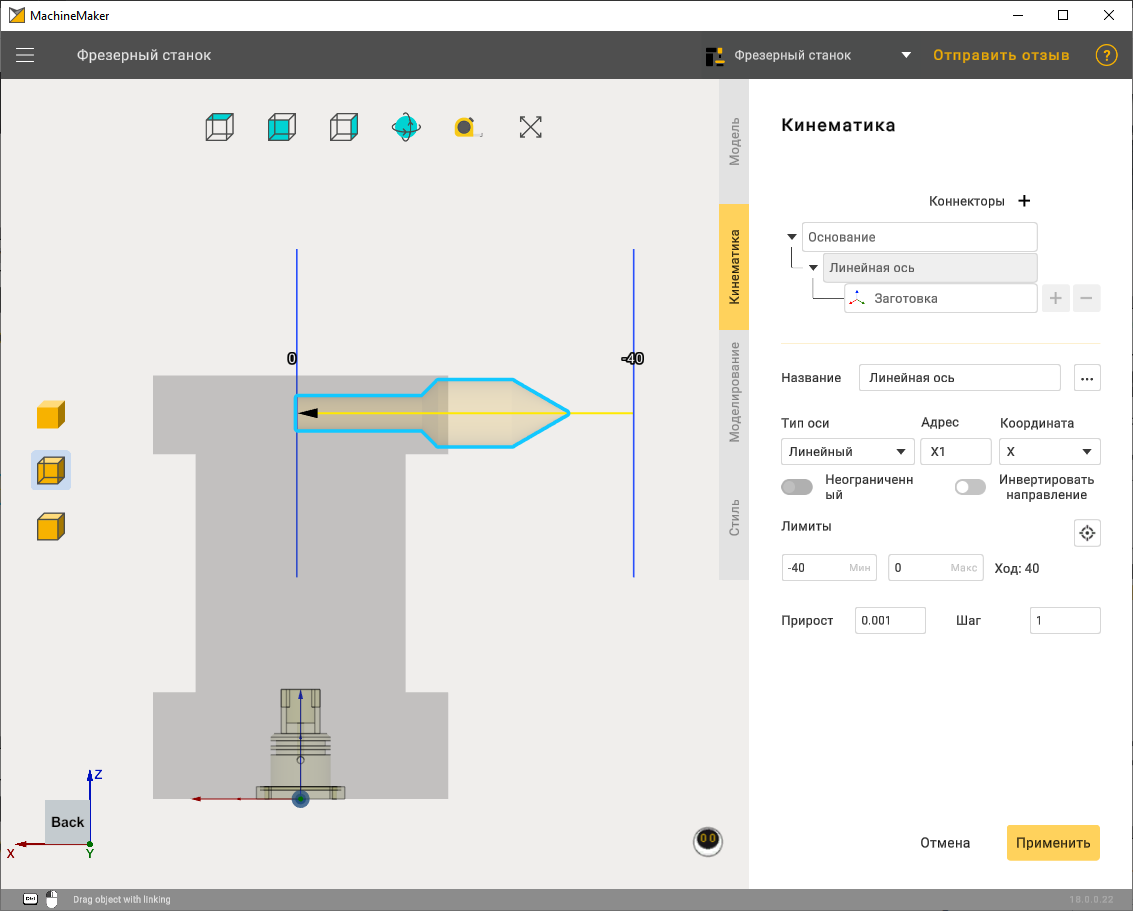
В режиме симуляции проверьте корректность движения оборудования.
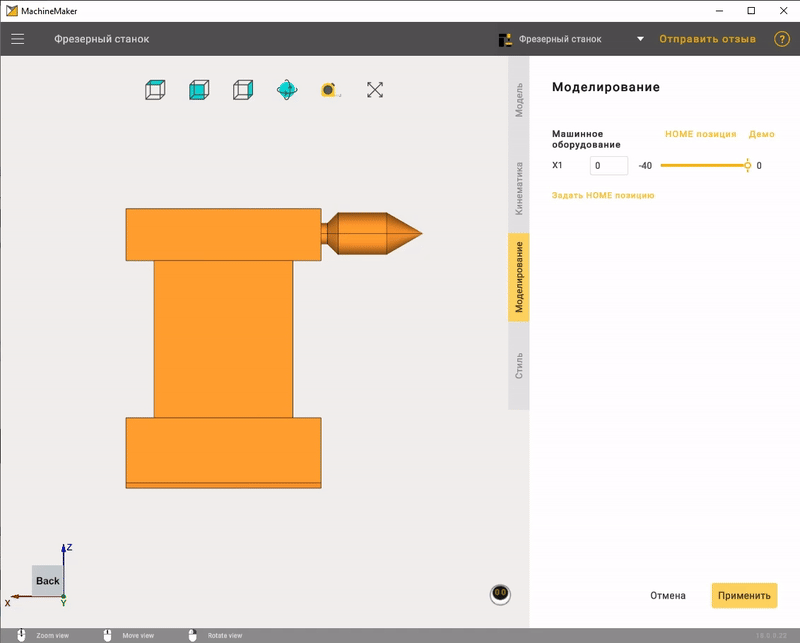
Далее остаётся также расположить на вторую соединительную точку оборудование.